Macでコピー元の書式スタイルを引き継がずにコピペする方法
コピー元から余計な装飾やスタイルを引き継がずにテキストのみをペーストする方法
Macでウェブにある文章を「メール」や「メモ」アプリにコピペしようとすると、コピー元の書式スタイルがそのまま引き継がれ、フォントの種類やサイズがそのまま貼り付けられてしまったことはないだろうか。
実はMacにはこのような書式スタイルを解除してコピペできるキーボードショートカットがある。例えば、「テキストエディット」を見ると、「ペーストしてスタイルを合わせる」という項目に「command + alt/option + shift + v」というキーボードショートカットが割り当てられている。
このキーボードショートカットを覚えればいいだけかもしれないが、そもそも冷静に考えて、コピー元の書式スタイルを引き継ぐことがあるのだろうか。なければ最初からすべてのコピペにおいて書式スタイルを引き継がないように解除した方が効率が良い。
本記事では、Macでコピー元の書式スタイルを引き継がずにコピペする方法を紹介する!
「ペーストしてスタイルを合わせる」に「command + v」を割り当てる
設定するためには、「システム環境設定」の「キーボード」を開き、「ショートカット」と書かれたタブを選択する。左の欄から「アプリケーション」を選択した上で、下部にある「+」ボタンをクリックする。

下記のような画面が表示されるので、「アプリケーション」は「全アプリケーション」のまま、「メニュータイトル」には「ペーストしてスタイルを合わせる」を一字一句正確に入力し、「キーボードショートカット」には「command + v」を割り当てる。

ちなみにこの作業が初めての人のために解説すると、「キーボードショートカット」にカーソルを合わせ、普段のコピペと同じように「command」キーと「v」キーを同時に押せば「command + v」が割り当てられる。
ちなみに、僕の使用している一部のアプリケーションは日本語化されていないため、「ペーストしてスタイルを合わせる」を設定しても有効化されない。そのようなアプリケーションのためにも英語版として「Paste and Match Style」を一字一句正確に入力しましょう。「キーボードショートカット」は同じく「command + v」で。

以上で設定が完了だ。それでは実際に成功するか、確認してみましょう。
メールの引用文を貼り付けても引用表記にならない
下記は「Bose SoundSport Free レビュー」の一部分。

これを僕が使用しているメールアプリ「Spark」にこれまで通りのままコピペすると下記のようになる。超絶不便だ。

そこで、先ほど紹介した設定をした上でコピペすると、以下のようになる。見ての通り、全てプレーンテキストに変換され、書式スタイルは引き継がれていない。

個人的にこれを重宝しているのは、送られてきたメールに返信する際に引用文の中にある相手の名前や情報をコピペする時。インラインで返信したい場合はスタイルが引き継がれないため注意が必要だが、大抵はスタイルが不要なため、非常に便利。
Macでコピー元の書式スタイルを引き継がずにコピペする方法、是非とも活用するべし!
Macのコピペに関する便利テクニックもチェック
もっと読む

Macデビューがこれまでになく快適に。iPhoneがあればMacの初期設定ができちゃいます

MacBookの自動起動、ユーザーが制御可能に。macOS Sequoiaで新機能追加

iPhoneミラーリングで接続したくても「エラー」。解決方法がやっと分かった

macOS復旧を使ってmacOSを再インストールする方法、Appleが動画で解説

14インチMacBook Pro(2021)を最適化!ゴリミー流システム環境設定カスタマイズまとめ
AppleシリコンMacでセーフモード(セーフブート)に入る方法
AppleシリコンMacでハードウェアの問題を調べる「Apple Diagnostics」を利用する方法

14インチ/16インチMacBook Proを固定リフレッシュレートに指定する方法

Macの消去アシスタントを使い、すべてのコンテンツと設定を消去する方法と手順

新規購入したMacで、あとからAppleCare+に加入する方法

Mac向け延長保証サービス「AppleCare+ for Mac」とは?内容・価格・条件などまとめ

Macの地球儀キーを使いこなせ!便利なキーボードショットカットまとめ

M1 MacBook Proで外部ディスプレイが出力失敗するときに試している6つの対処法

Macで使用頻度の低いキーを「デスクトップを表示」に設定すると捗る

Macに外付けキーボードを追加したら必ず行うシステム設定まとめ

MacBook Air/Proの画面スペースを最大化!Dockやメニューバーを自動的に非表示にする方法

Mission Controlで同じアプリケーションのウィンドウをまとめる方法

Macでマウスやトラックパッドが”逆に動く”を直す方法

反応しないアプリを強制終了、Macを強制的に再起動する方法





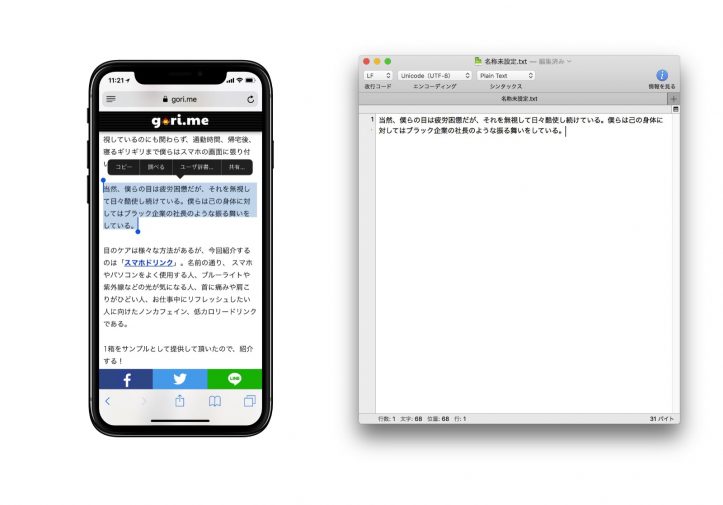
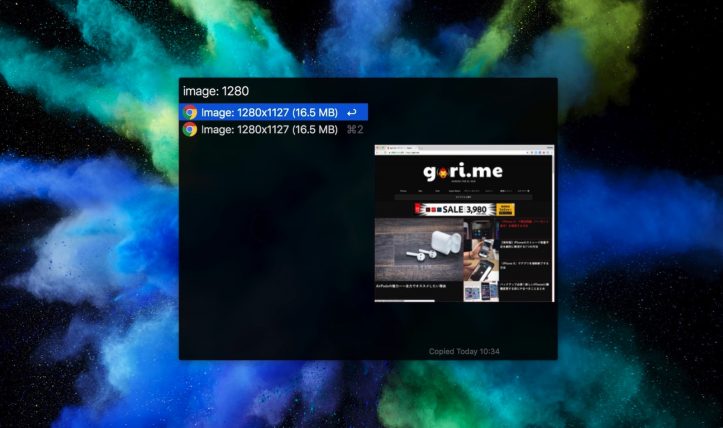
色々と楽になりました。
ありがとうございます。
私も助かりました。先のマックが壊れたのでお世話になったのは2回目ですm(_ _)m
イェーイ✌
素敵です!助かりました
あなたは神だ